Netflix on maailman suosituin videoiden suoratoistopalvelu, jolla on yli 200 miljoonaa tilaajaa. Se tarjoaa monipuolisen valikoiman elokuvia, sarjoja, dokumentteja ja animaatioita, jotka ovat käytettävissä kaikilla liitetyillä näytöillä. Mutta miten katsot Netflixiä televisiostasi puhelimellasi?
Ratkaisuja on useita riippuen television ja älypuhelimen tyypistä. Tässä artikkelissa selitämme sinulle, kuinka Netflix siirretään puhelimesta televisioon , iPhonesta tai Androidista.
1. Suoratoista Netflixiä televisioon iPhonesta AirPlayn kautta

AirPlay on Applen kehittämä tekniikka, jonka avulla voit suoratoistaa langattomasti ääni- tai videosisältöä iOS-laitteesta toiseen yhteensopivaan laitteeseen, kuten Apple TV:hen tai Smart TV:hen.
Jotta voit käyttää AirPlayta Windows tai laitteellasi, tarvitset iPhonen tai iPadin, jossa on iOS 12.2 tai uudempi, ja AirPlay 2 -yhteensopivan television.
Sinun on myös asennettava Windows -tietokoneellesi ohjelmisto, joka voi vastaanottaa AirPlay-signaalin, kuten 5KPlayer tai AirParrot. Noudata seuraavia ohjeita suoratoistaaksesi Netflixiä televisioon iPhonesta AirPlayn kautta:
- Käynnistä Netflix iPhonessasi ja napauta "Cast"-kuvaketta vasemmassa yläkulmassa.
- Avaa sitten ohjauskeskus ja napauta "Näytön peilaus" ja valitse sitten sen television nimi, johon haluat muodostaa yhteyden.
- Kun yhteys on muodostettu, Netflixistä katsomasi sisältö suoratoistaa välittömästi televisioosi.
2. Suoratoista Netflixiä televisioosi Androidista Chromecastin kautta

Chromecast on Googlen laite, joka liitetään television HDMI-porttiin ja jonka avulla voit suoratoistaa sisältöä älypuhelimesta, tabletista tai tietokoneesta näytöllesi.
Chromecastin käyttäminen edellyttää, että sinulla on Android-älypuhelin tai -tabletti, jonka versio on 4.4 tai uudempi, ja Chromecast- , joka on liitetty virtalähteeseen ja yhdistetty samaan Wi-Fi-yhteyteen kuin laitteesi.
Noudata seuraavia ohjeita suoratoistaaksesi Netflixiä televisioon Androidista Chromecastin kautta:
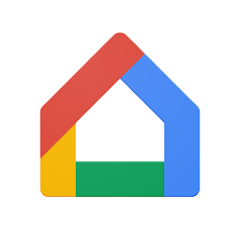
- Lataa Google Home -sovellus (Android) ja määritä se tunnistamaan mediayhdyskäytäväsi.
- Käynnistä Netflix Android-laitteellasi ja napauta "Cast"-kuvaketta oikeassa yläkulmassa3.
- Valitse "Cast"-kuvake näytön oikeasta, ylä- tai alareunasta.
- Valitse lähetettävän television nimi ja aloita sitten Netflixin katsominen televisiosta.
3. Suoratoista Netflixiä televisioon tietokoneeltasi HDMI-kaapelin kautta

Jos sinulla ei ole älytelevisiota tai Chromecast- tai AirPlay-sovitinta, voit silti suoratoistaa Netflixiä televisioon tietokoneeltasi HDMI-kaapelin kautta.
Liitä vain HDMI-kaapeli tietokoneesi videolähdön ja television HDMI-tulon välille ja valitse sitten vastaava HDMI-lähde kaukosäätimestäsi.
Noudata seuraavia ohjeita suoratoistaaksesi Netflixiä televisioon tietokoneeltasi HDMI-kaapelin kautta:
- Liitä HDMI-kaapeli tietokoneen videolähdön ja television HDMI-tulon välille.
- Käynnistä tietokone ja televisio ja valitse vastaava HDMI-lähde kaukosäätimestä.
- Avaa tietokoneesi verkkoselain ja siirry osoitteeseen www.netflix.com .
- Kirjaudu Netflix-tilillesi ja valitse katsottava sisältö.
- Säädä tietokoneen näytön tarkkuus vastaamaan televisiosi resoluutiota käyttöjärjestelmäsi näyttöasetusten avulla.
- Aloita sisällön toistaminen Netflixissä ja nauti siitä televisiossasi.
4. Suoratoista Netflixiä televisioosi Smart TV:stä

Smart TV on Internetiin yhdistetty televisio, jossa on sisäänrakennettu käyttöjärjestelmä ja sovelluskauppa. Jotkut älytelevisiot ovat yhteensopivia Netflixin kanssa, ja niissä on oma sovellus, jonka voit ladata ja asentaa näytöllesi.
Jotta voit käyttää Netflixiä Smart TV:ssä, sinulla on oltava vakaa internetyhteys ja aktiivinen Netflix-tilaus.
Noudata seuraavia ohjeita suoratoistaaksesi Netflixiä televisioon Smart TV:stä:
- Kytke Smart TV päälle ja yhdistä se Internetiin Ethernet-kaapelilla tai Wi-Fi-yhteydellä.
- Siirry Smart TV:n päävalikkoon tai aloitusnäyttöön ja etsi Netflix-sovellus sovelluskaupasta.
- Lataa ja asenna Netflix-sovellus Smart TV:hen.
- Avaa Netflix-sovellus ja kirjaudu sisään Netflix-tilillesi.
- Valitse katsottava sisältö ja aloita toisto.
Eri menetelmien vertailutaulukko
| Menetelmä | Edut | Haitat |
| AirPlay | Langaton, yksinkertainen, optimaalinen laatu | Vaatii iPhone- ja AirPlay 2 -yhteensopivan television |
| Chromecast | Langaton, yksinkertainen, yhteensopiva Androidin ja iOS:n kanssa | Vaatii Chromecast-sovittimen ja vakaan Wi-Fi-yhteyden |
| HDMI | Universaali, ei vaadi Internet-yhteyttä | Vaatii HDMI-kaapelin ja sovittimen puhelinportista riippuen |
| Älytelevisio | Langaton, integroitu televisioon, optimaalinen laatu | Edellyttää Netflix-yhteensopivaa älytelevisiota ja vakaata internetyhteyttä |
| Laatikko | Integroitu TV-dekooderiin, optimaalinen laatu | Vaatii internet-boksi Netflixin kanssa yhteensopivalla TV-dekooderilla |
| Pelikonsoli | Integroitu pelikonsoliin, optimaalinen laatu | Vaatii Netflix-yhteensopivan pelikonsolin ja vakaan Internet-yhteyden |
UKK
Kuinka siirtää Netflix puhelimesta televisioon langattomasti?
Netflixin suoratoistoon puhelimesta televisioon langattomasti on olemassa useita ratkaisuja, kuten AirPlay, Chromecast tai Smart TV. Nämä ratkaisut edellyttävät, että laite on yhteensopiva langattoman tekniikan kanssa ja yhdistetty samaan Wi-Fi-verkkoon puhelimen kanssa.
Kuinka laittaa Netflix puhelimesta televisioon kaapelilla?
Helpoin ratkaisu suoratoistaa Netflix puhelimesta televisioon kaapelilla on käyttää HDMI-kaapelia. Liitä vain kaapeli puhelimen videolähdön ja television HDMI-tulon välille ja valitse sitten HDMI-lähde kaukosäätimestä. Tämä ratkaisu vaatii sovittimen, joka on yhteensopiva puhelinportin kanssa.
Kuinka laittaa Netflix puhelimesta televisioon USB-tikulla?
Netflixiä ei voi suoratoistaa puhelimesta televisioon USB-avaimella, koska Netflix ei salli sisällön lataamista USB-tikulle. USB-avainta voidaan käyttää vain henkilökohtaisten mediatiedostojen, kuten valokuvien tai videoiden, tallentamiseen.
Kuinka laittaa Netflix puhelimesta televisioon laatikolla?
Jos sinulla on Internet-boksi, jossa on TV-dekooderi, voit suoratoistaa Netflixiä puhelimesta televisioon boxin avulla. Liitä vain TV-dekooderi televisioon HDMI-kaapelilla ja lataa ja asenna sitten Netflix-sovellus TV-dekooderiin. Tämän jälkeen voit käyttää Netflixiä TV-dekooderin valikosta ja kirjautua sisään tilillesi.
Kuinka laittaa Netflix puhelimesta televisioon pelikonsolilla?
Jos sinulla on pelikonsoli, joka muodostaa yhteyden Internetiin ja jolla on sovelluskauppa, voit suoratoistaa Netflixiä puhelimesta televisioon pelikonsolin avulla. Liitä pelikonsoli televisioon HDMI-kaapelilla ja lataa ja asenna sitten Netflix-sovellus Voit käyttää Netflixiä pelikonsolin valikosta ja kirjautua sisään tilillesi. Netflixin kanssa yhteensopivia pelikonsoleita ovat: PlayStation 3, PlayStation 4, PlayStation 5, Xbox 360, Xbox One, Xbox Series X/S, Nintendo Wii U ja Nintendo Switch.
Johtopäätös
Netflix on videoiden suoratoistopalvelu, joka tarjoaa laajan valikoiman sisältöä kaikilla liitetyillä näytöillä. Voit suoratoistaa Netflixiä televisioon puhelimestasi käyttämällä useita vaihtoehtoja riippuen televisiosi ja älypuhelimesi tyypistä.
Voit käyttää AirPlayta, jos sinulla on iPhone ja AirPlay 2 -yhteensopiva televisio, Chromecastia, jos sinulla on Android ja Chromecast-sovitin, HDMI:tä, jos sinulla on tietokone ja HDMI-kaapeli, tai Smart TV:tä, jos sinulla on älytelevisio, jossa on Sisäänrakennettu Netflix-sovellus.
Valitsetpa minkä vaihtoehdon tahansa, voit nauttia Netflixistä suurella näytöllä muutamalla yksinkertaisella vaiheella. Saatat kuitenkin joskus kohdata Netflix-virheen NW-2-5 , joka ilmaisee Internet-yhteyden muodostamisongelman. Tarkista siis ennen kuin aloitat, salliiko verkkosi käyttää Netflixiä!

![[GetPaidStock.com]-646771f04901e](https://tt-hardware.com/wp-content/uploads/2023/05/GetPaidStock.com-646771f04901e-696x369.jpg)


